पीसी का उपयोग करके एंड्रॉइड डिवाइस को कैसे नियंत्रित करें (09.15.25)
क्या आपने कभी अपने फोन को घर पर छोड़ दिया है, जब आप किसी अत्यावश्यक कॉल या ईमेल की प्रतीक्षा कर रहे हों, तो आप चाहते थे कि इसे दूर से एक्सेस करने का कोई तरीका हो? या क्या आप अपने घर कार्यालय में काम करते समय अपने फोन को बेडरूम में छोड़ने के लिए बहुत व्यस्त (या आलसी) हैं? सौभाग्य से, ऐसा करने के कई तरीके हैं। यदि आप एक Android उपयोगकर्ता हैं, तो आप अपने फ़ोन को एक्सेस कर सकते हैं, भले ही वह आपके पास न हो। आप संदेशों और ईमेल का उत्तर दे सकते हैं, बुकमार्क पुनः प्राप्त कर सकते हैं, या केवल कुछ ऐप्स का उपयोग करके अपने होम नेटवर्क में लॉग इन कर सकते हैं। यह विशेष रूप से आपात स्थिति के दौरान ताज़ा और सुंदर है।
एयरड्रॉइड एक आसान मोबाइल ऐप है जो आपको पीसी से एंड्रॉइड को नियंत्रित करने देता है। आपको केवल उन चीजों को करने के लिए एक वेब ब्राउज़र की आवश्यकता होती है जो आप आमतौर पर अपने एंड्रॉइड डिवाइस के साथ करते हैं-उस पर दूरस्थ रूप से। किसी संदेश का जवाब देने के लिए उठने और अपने डिवाइस को प्राप्त करने या आपकी फ़ाइलों, फ़ोटो और वीडियो तक पहुंचने या स्थानांतरित करने के लिए USB केबल की तलाश करने की कोई आवश्यकता नहीं है। आप वह सब Airdroid के साथ कर सकते हैं। आप कभी भी, कहीं भी पीसी से एंड्रॉइड को दूर से नियंत्रित कर सकते हैं। आप एसएमएस संदेश भेज सकते हैं, ऐप नोटिफिकेशन देख सकते हैं, फाइलों की प्रतिलिपि बना सकते हैं, और किसी भी कंप्यूटर से अपने एंड्रॉइड फोन या टैबलेट को पूरी तरह से नियंत्रित कर सकते हैं।
- सूचना दर्पण - Airdroid आपके पीसी पर किसी भी अनुमत ऐप्स से सूचनाओं को प्रतिबिंबित करता है। यह आपको अपने डेस्कटॉप Airdroid ऐप से Facebook Messenger या WhatsApp संदेशों का जवाब देने की सुविधा भी देता है।
- बैकअप और सिंक -यह सुविधा आपको साझा किए गए क्लिपबोर्ड का उपयोग करके अपने डिवाइस से अपने कंप्यूटर पर फ़ोटो और वीडियो का त्वरित रूप से बैक अप लेने देती है।
- एसएमएस और संपर्क प्रबंधन -मोबाइल मैसेंजर ऐप्स तक पहुंच के अलावा, आप परीक्षण संदेश भी भेज और प्राप्त कर सकते हैं और डेस्कटॉप का उपयोग करके अपने संपर्कों को प्रबंधित कर सकते हैं।
- स्क्रीनशॉट रिकॉर्ड करें - इसकी कोई आवश्यकता नहीं अपने डिवाइस रिकॉर्ड फोन स्क्रीनशॉट को रूट करें।
- स्पीड बूस्ट -स्मृति को साफ करके अपने फोन की गति में सुधार करें।
ऐयरड्रॉइड सुविधाएं भी हैं जो डेस्कटॉप ऐप तक ही सीमित हैं:
- फ़ोन ढूँढें - अगर आपका डिवाइस गुम हो गया है, गुम हो गया है या चोरी हो गया है तो आप उसका पता लगा सकते हैं।
- < मजबूत>दूरस्थ कैमरा - यह आपको आगे और पीछे के कैमरों के माध्यम से देखने देता है।
- ऐप और मीडिया -इससे आप फ़ोटो, वीडियो और यहां तक कि रिंगटोन भी प्रबंधित कर सकते हैं .
- एयरड्रॉइड का उपयोग करने में सक्षम होने के लिए, आपके दो डिवाइस एक ही वाई-फाई नेटवर्क के माध्यम से जुड़े होने चाहिए। आप पीसी या मैक के लिए डेस्कटॉप एप्लिकेशन डाउनलोड कर सकते हैं, या आप अपने कंप्यूटर पर web.airdroid.com पर जा सकते हैं और अपने AirDroid खाते में साइन इन कर सकते हैं। यदि आप डेस्कटॉप क्लाइंट स्थापित करना चाहते हैं, तो डेवलपर की वेबसाइट पर जाएं और अपने कंप्यूटर के लिए संस्करण चुनें। स्थापना बहुत सरल है, आपको ऑन-स्क्रीन निर्देशों का पालन करने की आवश्यकता है, और आप जाने के लिए तैयार हैं।
- अगला चरण Airdroid खाते के लिए साइन अप करना है। यह वही खाता होगा जिसका उपयोग आप अपने Airdroid मोबाइल ऐप के लिए करेंगे, इसलिए अपने लॉगिन को न भूलें। आप एक खाता बना सकते हैं और डेस्कटॉप ऐप या Airdroid के वेब संस्करण का उपयोग करके साइन इन कर सकते हैं। आपसे अपने खाते में मोबाइल डिवाइस जोड़ने के लिए कहता है। तो अगला कदम Android डिवाइस पर Airdroid सेट करना है। आप इसे Google Play Store या डेवलपर की वेबसाइट से डाउनलोड कर सकते हैं।
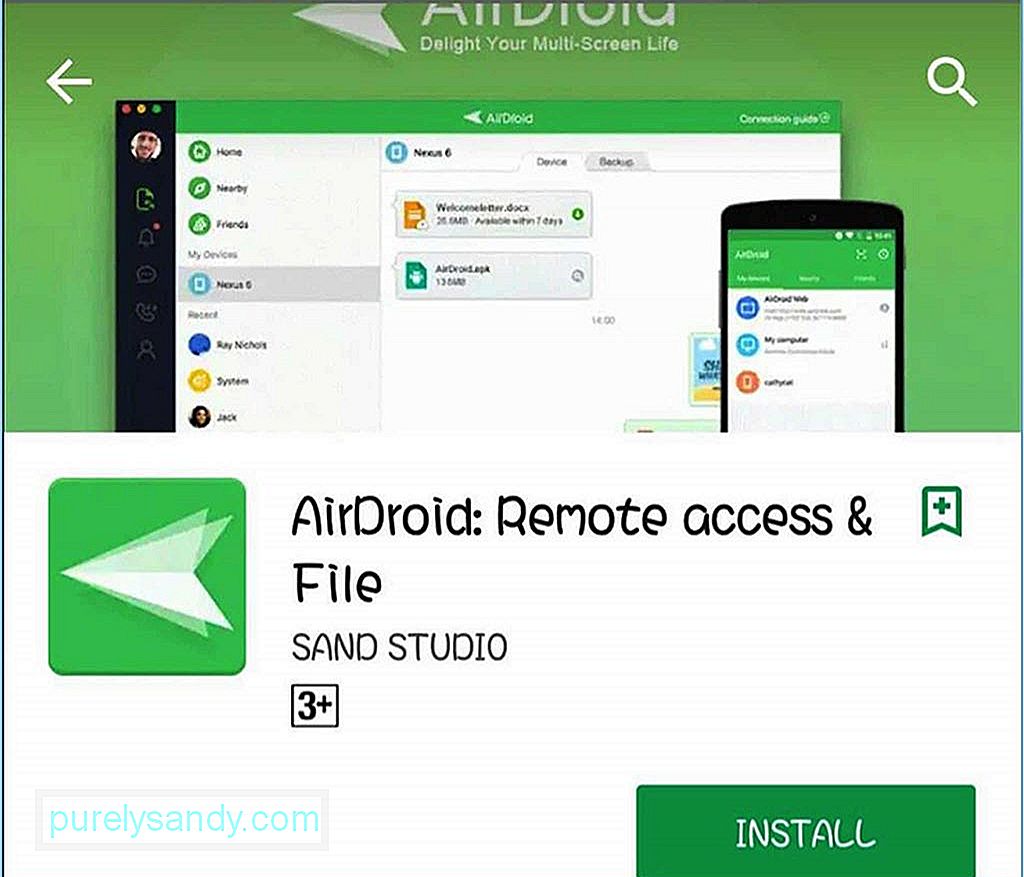
- एक बार जब आप ऐप इंस्टॉल कर लें, तो उसी Airdroid लॉगिन का उपयोग करके साइन इन करें जिसे आपने डेस्कटॉप ऐप या ब्राउज़र पर बनाया था। अपने डेस्कटॉप ऐप पर वापस जाएं, और आप अपने द्वारा जोड़े गए नए डिवाइस को देखेंगे।
- अपने डिवाइस को कनेक्ट करने का दूसरा तरीका है अपने फ़ोन के कैमरे का उपयोग करके कंप्यूटर पर क्यूआर कोड को स्कैन करना। अपने डिवाइस पर क्यूआर कोड पर टैप करें, जिससे आपके फोन का कैमरा खुल जाएगा। एक बार कैमरा सक्रिय हो जाने के बाद, इसे अपने कंप्यूटर की स्क्रीन पर क्यूआर कोड पर लक्षित करें, और आपका फ़ोन स्वतः ही इसे पढ़ेगा और आपके डिवाइस को कनेक्ट करेगा। Airdroid डेस्कटॉप ऐप या वेब ब्राउज़र। यदि आपका कंप्यूटर और एंड्रॉइड डिवाइस एक ही वाई-फाई नेटवर्क के माध्यम से जुड़े हुए हैं, तो आपके डिवाइस पर एयरड्रॉइड ऐप्स स्थानीय कनेक्शन मोड का उपयोग करके कनेक्ट हो जाएंगे। हालांकि, अगर आप अलग-अलग सिस्टम से कनेक्ट हैं लेकिन दोनों इंटरनेट से कनेक्ट हैं, तो Airdroid ऐप्स रिमोट कनेक्शन मोड का उपयोग करके कनेक्ट हो जाएंगे।
- अपने Airdroid डेस्कटॉप ऐप या वेब ब्राउज़र से, आप अपने डिवाइस के बारे में सभी विवरण देख सकते हैं। आप अपने बैटरी प्रतिशत, नेटवर्क कनेक्शन, कैरियर सिग्नल और डिवाइस के कनेक्शन के तरीके (रिमोट या स्थानीय) को देख सकते हैं।
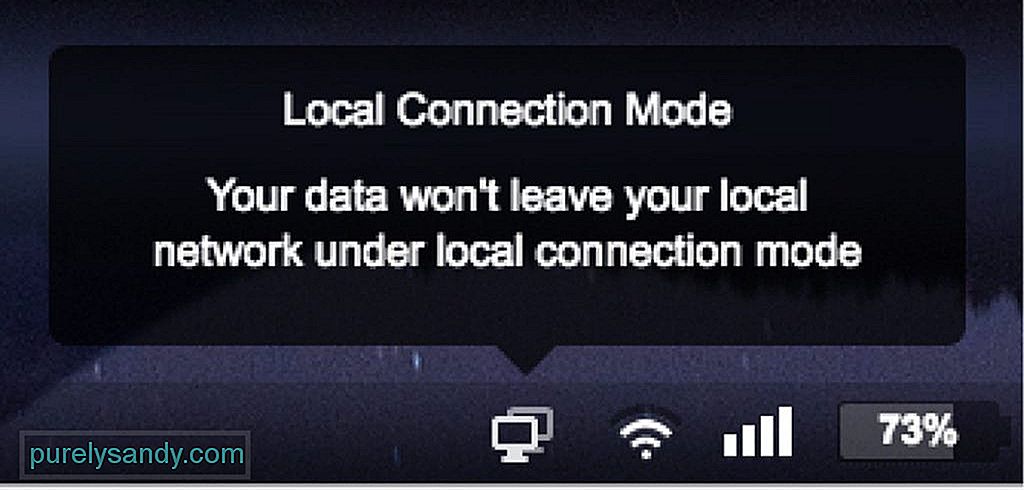
- आप डिवाइस के नाम के अंतर्गत विवरण बटन पर क्लिक करके अपने डिवाइस के बारे में अधिक विवरण देख सकते हैं। जब आप इस बटन पर क्लिक करते हैं, तो आप अपने डिवाइस के स्टोरेज, फाइल्स, म्यूजिक, फोटो, कॉन्टैक्ट्स, मैसेज और ऐप्स के बारे में जानकारी देखेंगे। आप ऐप पर अपने डिवाइस के बारे में व्यावहारिक रूप से सब कुछ देख सकते हैं। सफल हो जाओ। आपके फ़ोन की होम स्क्रीन लॉक हो जाने पर लिंक बाधित हो जाएगा।
अपने डिवाइस के आंतरिक संग्रहण या माइक्रोएसडी कार्ड की सामग्री देखने के लिए, Airdroid पर फ़ाइलें आइकन क्लिक करें ऐप स्क्रीन।
६०९१७
आप ऐप का उपयोग करके अपने डिवाइस पर फ़ाइलों और फ़ोल्डरों को तुरंत अपलोड या डाउनलोड कर सकते हैं। अपने Android पर फ़ाइल प्रबंधक का उपयोग करके फ़ाइलों को हटाने के बजाय उन्हें यहां से हटाना भी आसान होगा। बस अपने फ़ोल्डरों के माध्यम से जाएं और उन फ़ाइलों को ढूंढें जिन्हें आप हटाना चाहते हैं, उस पर राइट-क्लिक करें और हटाएं पर क्लिक करें। आपके पास फ़ाइल या फ़ोल्डर को ज़िप फ़ाइल के रूप में डाउनलोड करने, कट करने, कॉपी करने, नाम बदलने या डेस्कटॉप शॉर्टकट बनाने का विकल्प भी है। Airdroid डेस्कटॉप का उपयोग करके फ़ाइल में आपके द्वारा किए गए किसी भी परिवर्तन का सीधे आपके Android डिवाइस पर अनुवाद किया जाएगा। इसलिए यदि आपने डेस्कटॉप ऐप पर कुछ फ़ाइलें हटा दी हैं, तो वे आपके डिवाइस पर भी हटा दी जाएंगी।
संदेश भेजना और प्राप्त करनाआप ऐप के संदेश पैनल का उपयोग करके पाठ संदेश भेज और प्राप्त कर सकते हैं। जब आप किसी संदेश का उत्तर देने के लिए अपने डेस्कटॉप पर काम कर रहे हों तो अपने फोन को पकड़ने की जरूरत नहीं है - आप इसे वहां कर सकते हैं।
संदेशों के अलावा, आप अपने कॉल लॉग तक भी पहुंच सकते हैं और वहां से कार्रवाई कर सकते हैं।
एप्लिकेशन प्रबंधित करनायदि आप अपने डिवाइस पर इंस्टॉल किए गए ऐप्स देखना चाहते हैं, तो आप ऐप्स पैनल पर जा सकते हैं जहां आप अपने सभी ऐप्स को आइकन या सूची के अनुसार देख सकते हैं। आप यहां से अपने ऐप्स की .apk फ़ाइल इंस्टॉल, अनइंस्टॉल और डाउनलोड कर सकते हैं।
आप अपने कंप्यूटर पर डाउनलोड की गई एपीके फ़ाइल भी इंस्टॉल कर सकते हैं। बस स्क्रीन के ऊपरी-दाएं कोने पर इंस्टॉल ऐप बटन पर क्लिक करें और उस एपीके फ़ाइल को चुनें जिसे आप इंस्टॉल करना चाहते हैं। हालांकि, आपको अपने Android डिवाइस पर प्रत्येक इंस्टॉलेशन और ऐप्स को हटाने की पुष्टि करनी होगी।
ऐप को डिस्कनेक्ट करने के लिए, डेस्कटॉप ऐप पर राइट-क्लिक करें और मेनू से साइन आउट चुनें। या अपने Airdroid मोबाइल ऐप पर Me टैब पर टैप करें, नीचे की ओर स्क्रॉल करें और साइन आउट पर टैप करें। इस ऐप के साथ, अब आप पीसी से एंड्रॉइड को नियंत्रित करने के लिए अपने यूएसबी केबल को बदल सकते हैं।
यहां एक बोनस टिप दी गई है: अंतराल और फ़्रीज़ से बचने के लिए, Android क्लीनर टूल जैसे ऐप के साथ अपने Android डिवाइस के प्रदर्शन में सुधार करें। यह आपकी रैम को बूस्ट करते हुए आपके फोन से जंक मिटा देता है, हर समय अधिकतम प्रदर्शन सुनिश्चित करता है।
यूट्यूब वीडियो: पीसी का उपयोग करके एंड्रॉइड डिवाइस को कैसे नियंत्रित करें
09, 2025

